O reencaminhamento de chamadas permite-lhe decidir como pretende que o Skype para Empresas processe as chamadas recebidas quando não estiver perto do telefone de trabalho ou pretender que outra pessoa atenda as chamadas.
Nota: O re encaminhamento de chamadas não está disponível no Lync Basic.
Ação ou desligação do Receção de Chamadas
Pode a ligar ou desligá-lo de duas formas.
Opção 1: o botão Opções
-
Na parte superior da janela Skype para Empresas principal, clique na seta junto ao botão Opções

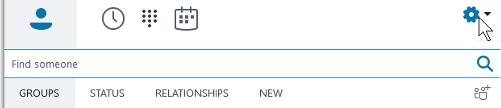
-
Selecione Ferramentas para > de Retalho de Chamadas Definições.
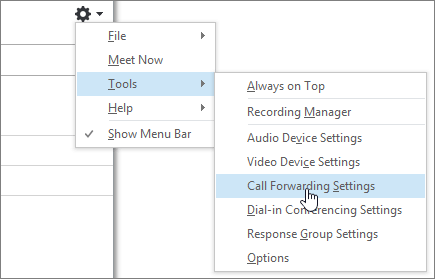
-
Selecione Re encaminhar as minhas chamadas para ou Tocar simultaneamente e, em seguida, selecione uma opção.
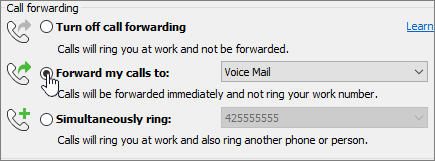
Se tiver definido delegados ou um grupo de chamada de equipa, as chamadas tocarão nos respetivos telefones. Para saber mais, consulte Editar membros da chamada de equipa e Editar delegados abaixo.
Para desligá-lo, selecione Desligá-lo.
Opção 2: o botão Receção de Chamadas
-
Na parte inferior da janela principal do Skype para Empresas, clique no botão Recaminhamento de Chamadas .

-
No menu superior, selecione Re encaminhar as minhas chamadas paraou Tocar simultaneamente e escolha uma opção.
Se tiver definido delegados ou um grupo de chamada de equipa, as chamadas tocarão nos respetivos telefones. Para saber mais, consulte Editar membros da chamada de equipa e Editar delegados abaixo.
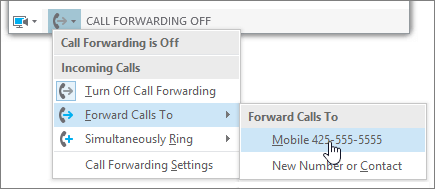
Para desligá-lo, selecione Desligá-lo.
Notas:
-
Quando efetua uma chamada para serviços de emergência, quaisquer regras de reencaminhamento de chamadas que tenha definido são desativadas durante 120 minutos, de modo a que a equipa de emergência possa contactá-lo. Pode repor as opções de Reencaminhamento de Chamadas em qualquer altura clicando no menu de reencaminhamento de chamadas no canto inferior esquerdo da janela principal do Skype para Empresas.
-
Quando configurar o Receção de Chamadas no Skype para Empresas, o número que definir para o qual as chamadas serão re encaminhadas será apresentado à pessoa que lhe ligou. Isto aplica-se Skype para Empresas-to-Skype para Empresas chamadas.
-
Algumas definições podem não estar disponíveis porque o seu administrador o bloqueou para fazer alterações.
Alterar as opções de Re encaminhamento de chamadas
Para alterar as suas opções de Recaminhamento de Chamadas, clique na seta junto ao botão Opções 
Escolher para onde vão as chamadas não respondadas
-
No menu de Definições de Chamadas, em As suas definições de recaminhamento de chamadas atuais, clique na ligação junto a Chamadas não atadas irão para.
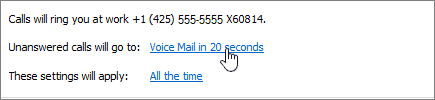
-
Escolha o número de telefone para o qual pretende reencaminhar a chamada. Por exemplo, Voicemail ou Novo Número ou Contacto.
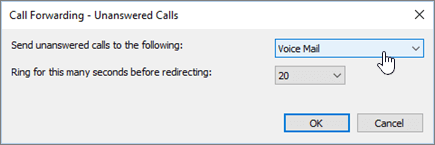
-
Clique em OK para voltar à janela Skype para Empresas – Opções > Recaminhamento de Chamadas.
Escolher quanto tempo demora até que as chamadas não respondidas sejam redirecionadas
-
No menu de Definições de Definições de Chamadas, em As suas definições de recaminhamento de chamadas atuais, clique na ligação junto a Chamadas não atadas irão para.
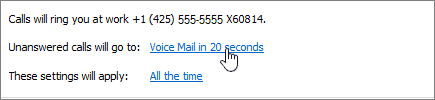
-
No menu Tocar durante estes segundos antes de redirecionar, selecione um tempo de atraso antes de a chamada ser redirecionada.
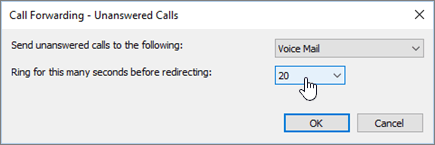
-
Clique em OK para voltar ao Skype para Empresas – opções na janela > recaminhamento de chamadas.
Escolher quando o Receção de Chamadas está ativo
-
No menu de Definições de Definições de Chamadas, em As suas definições de recaminhamento de chamadas atuais, clique na ligação junto a Estas definições serão aplicadas.
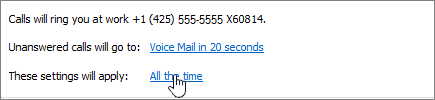
-
Selecione uma das seguintes opções:
-
Sempre Quando são feitas chamadas, estas são re encaminhadas independentemente da agenda, incluindo o seu horário de trabalho, configurada no Outlook.
-
Durante o horário de trabalho definido na Outlook Quando são feitas chamadas, estas são re encaminhadas durante as horas que tiver configurado para o horário de trabalho. Para configurar a sua agenda de calendário, incluindo o horário de trabalho, consulte Alterar o horário de trabalho e os dias Outlook ou Alterar os dias úteis do seu Calendário e o início da sua semana.
-
Nota: Se tiver personalizado a sua definição de chamada não atendida: Assim que ativar e, em seguida, desativar o recetor de chamadas, as suas definições de chamada não atendidas reverterão para a definição de voicemail predefinida.
Editar membros da chamada de equipa
Um grupo de chamadas de equipa é um conjunto de pessoas que podem responder às suas chamadas de trabalho, desde que o administrador ative esta funcionalidade e que esta tenha o suporte da equipa. Pode adicionar ou remover membros e selecionar os que podem receber chamadas em seu nome.
-
No menu de Recaminhamento de Definições, clique em Editar os membros do meu grupo de chamada de equipa.
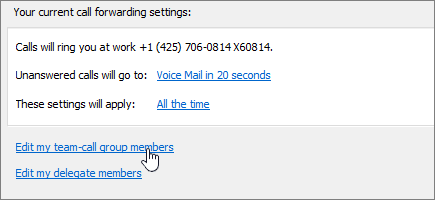
-
Siga um dos seguintes procedimentos:
-
Para adicionar membros, clique em Adicionar e, em seguida, faça duplo clique no contacto que pretende.
-
Para eliminar um membro, selecione o contacto e, em seguida, clique em Remover.
-
Para especificar o atraso antes de os telefones do grupo tocarem, selecione um tempo em Tocar no grupo de chamada de equipa após estes segundos.
Nota: A configuração do grupo de chamada de equipa não reencaminha as chamadas automaticamente para os respetivos membros. Certifique-se de que escolhe uma opção em Tocar simultaneamente ou Reencaminhar as minhas chamadas para, na secção de reencaminhamento de chamadas.
-
Editar delegados
Pode adicionar delegados e optar se pretende que estes recebam chamadas em seu nome. Quando adiciona delegados, o Skype para Empresas cria um grupo Delegados na lista de Contactos automaticamente.
-
No menu de Definições de Definições, clique em Editar os meus membros delegados.
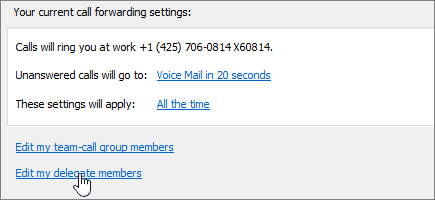
-
Siga um dos seguintes procedimentos:
-
Clique em Adicionar e faça duplo clique no contacto que pretende adicionar como delegado.
-
Para permitir que os delegados atendam as chamadas, selecione a caixa junto a Receber Chamadas.
-
Para especificar o atraso antes de os telefones dos delegados tocarem, selecione um tempo no menu Tocar nos delegados após estes segundos.
-
Para eliminar um delegado, selecione o nome e, em seguida, clique em Remover.
Nota: A configuração de delegados não reencaminha as chamadas automaticamente para estes. Certifique-se de que escolhe uma opção em Tocar simultaneamente ou Reencaminhar as minhas chamadas para, na secção de reencaminhamento de chamadas.
-
Nota: Pode designar até 25 delegados e pode atuar como delegado para até 25 delegados.
Tópicos Relacionados
Re encaminhamento de chamadas e toque em simultâneo
Configurar o voice mail










